什麼是Prezi? It is a simple online presentation tool.
一個網路上做投影片的小工具。 2017 影片
雖然不如Power point的功能多, 但是演講的內容好, 比那些令人昏眩的投影片重要。也很多人製作可怕、令人無法忍受的投影片。記得以前就聽某老師說過, 投影片(Power Point)並不是一個很好的演講/講課工具。
樣品:
Prezi可做些什麼呢? 只需幾個步驟, 數分鐘就可以將投影片做好。(新版做法在本文下方補註)
- 在prezi.com開帳號
- 寫標題, 進入編輯, 左上角會有工具箱, 它比我最早看到時, 簡化了不少:
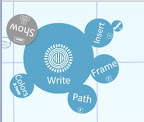
- 如果想輸入中文, 一定要用藍色中文, 不然就只能使用英文字

- 在編輯區任何地方, 按兩下會出現打字區, 可調整顏色和框架尺寸

- 寫好想要講的題材後, 在工具箱處按"path", 再按打字處, 即可設定出現順序。詳情請看官方的影片解說, 看第一課會知道基本作法。
- 在任何物件上按一下, 會出現三個圈的斑馬符號, 內圈管物件位置移動, 中間管物件的大小尺寸, 外圈管物件旋轉角度:

只能加YouTube的影片, 輸入網址, 它會自動放上

- 使用mouse middle button, 可以放大和縮小
- 加上路徑, 即可播放

- 做好存檔後, 按get link, 得到網址, 可分享大家; 按emb, 出現的code, 可貼在網頁上。
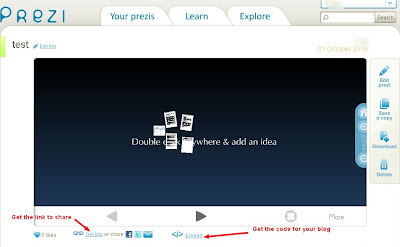

- 群組的功能, 可加上frame後, 按Frame選擇mode. 再將想要的物件(objects)加到Frame中。這樣Frame中的物件, 就可以一起移動了。 (How to group items in Prezi)
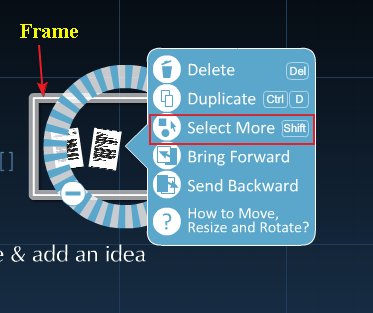
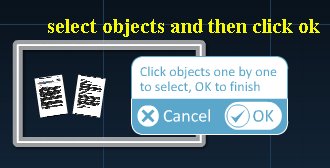
- 打上網址: http://hostname/pagename, 如果它高興, 就會自動幫你做個hyperlink, 使用者可按, 不然就只會顯示字。
- 可上傳圖片, 但不能將網路上已有的圖片顯示出來
- 中文字的字型沒有選擇, 不過內容好可彌補
- 路徑可隨便連, 但是晃得厲害時, 像坐船會頭暈, 如果路徑都是自左往右走(同方向)的話, 比較不會眼花
- 不能有聲音, 或做字面的hyperlink.
- 在英文Windows上, 有些中文字無法顯示出來, 例如: 我的電腦上無法打出【說】這個常用的字呢! 也有好些簡體字打不出來。
- 貼圖放大時, 會產生鋸齒狀, 但是上傳的PDF檔案字ok

2013-09-14
本原稿改版後 updates~ 因為Chiau Shiuan Yang的問題, 再試用Prezi, 它的版面和功能有不少改變, 也加了些新的功能。 進入後, 選擇右上角和左手邊的"New Prezi", 開始編輯新檔案。 先選模版進入
在Theme處, 選中文
按打字區, 開始打字
選中文後, 也可能有些麻煩, 因為有些繁體字就是打不出來。例如: 遊輪的『遊』字, 就無法顯示。
很多人都問: 無法打中文怎麼辦呢?
我的祕笈是選用日本語1的Theme後, 輸入中文的正體字, 都能正確的顯示出來了。
它的左邊, 比以前容易看到投影片的標題, 每張的順序, 及結尾。全螢幕放映時, 使用下方的箭頭即可前進和退後。 下圖是編輯時, 上方的選擇, 可加入圖片, PDF檔案等

完成後的選擇: 分享, 嵌入等
感覺上, 新版比較類似PowerPoint的設計, 可以在左邊看到每張投影片, 讓使用者很容易上手。
延伸閱讀: Prezi 英文教學
有關系列: ppt2flash, 淺談教案的編寫, 動畫與教學, Animoto, Presentation





3 comments :
非公開技巧? 可是這部落格上的東西都是公開的ㄟ... 您公司的宣傳片做得不錯。
您好,
我找了很久
都沒能找到您圖片上顯示可以輸入中文的範本,
請問是因為我不是用edu電子信箱申請edu版本的關係嗎~?
能否幫幫我呢ˊ0ˋ?
To Chiau Shiuan,
好久沒有使用Prezi, 看來是它改了版面, 也加了些新的功能。不知道是否跟edu版是否相同。
試用了一下, 加入了擷圖, 希望有點幫助。
Post a Comment